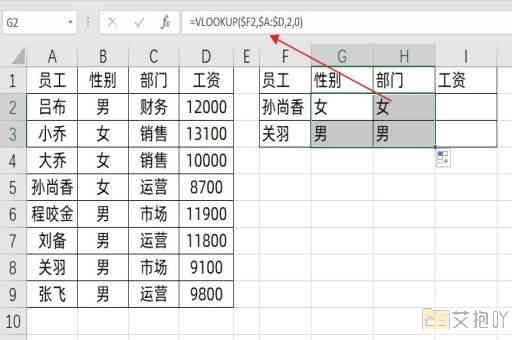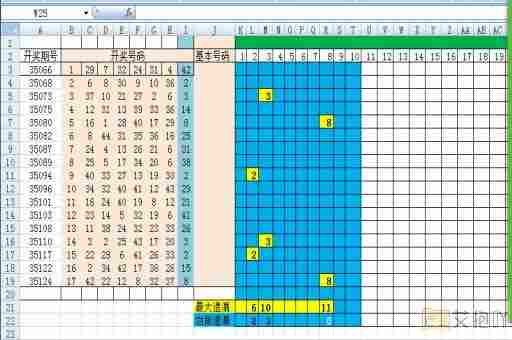汇总多个excel到一个excel里
标题:如何汇总多个excel文件到一个excel文件
在日常工作中,我们常常需要处理大量的数据,这些数据可能分散在不同的excel文件中。如果我们要对这些数据进行分析或报告,就需要将它们汇总到一个excel文件中。这是一项看似简单,实则需要细心和技巧的任务。本文将详细介绍如何汇总多个excel文件到一个excel文件。
我们需要明确我们的目标。我们将要做的就是把多个excel文件中的数据合并到一个新的excel文件中,这个新的excel文件将包含所有原始文件的数据。为了实现这个目标,我们需要使用excel的“导入”功能,以及一些基本的数据处理技巧。
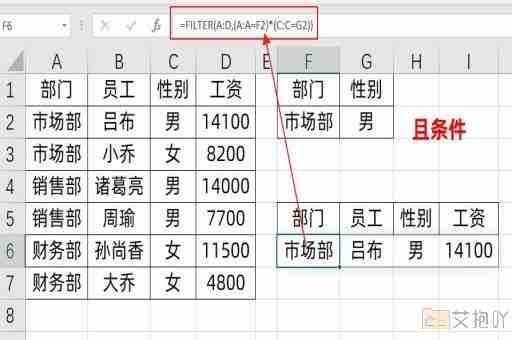
一、选择要合并的excel文件
我们需要确定我们要合并哪些excel文件。这些文件应该具有相似的结构,也就是说,它们应该有相同的列名和数据类型。如果你的文件不符合这个条件,你可能需要先进行一些预处理,例如重命名列或转换数据类型。
二、创建新的excel文件
接下来,我们需要创建一个新的excel文件,这个文件将用于存储合并后的数据。你可以根据你的需求来命名和格式化这个文件。
三、导入数据
然后,我们可以开始导入数据了。在新的excel文件中,点击“数据”菜单,然后选择“从其他源导入”。在弹出的对话框中,选择“从文件/从工作簿”,然后浏览到你要导入的第一个excel文件的位置,点击“打开”。
四、选择数据范围
在下一个对话框中,你需要选择你要导入的数据范围。通常情况下,你会选择整个工作表,但如果你只需要部分数据,你可以只选择那个部分。
五、复制和粘贴数据
一旦你选择了数据范围,点击“确定”按钮,数据就会被导入到新的excel文件中。然后,你可以使用“复制”和“粘贴”命令,将数据复制到你想要的位置。重复这个过程,直到所有的excel文件都被导入。
六、整理数据
你需要对合并后的数据进行一些整理。这可能包括删除重复的行,调整列的顺序,或者添加计算字段。这一步骤的目的是使数据更易于理解和分析。
汇总多个excel文件到一个excel文件是一个常见的任务,但是它也需要技巧和耐心。通过使用excel的“导入”功能,以及一些基本的数据处理技巧,我们可以轻松地完成这项任务。希望这篇教程能帮助你在处理大量数据时更加高效和准确。


 上一篇
上一篇